
Installation Serveur Windows ADDS
Lancer votre machine virtuelle (VM).
Avant toute chose, deux bonnes pratiques sont à appliquer :
- La première consiste à renommer la machine.
- Ensuite, selon la configuration réseau souhaitée, il est important d’accéder aux paramètres de la carte réseau et de définir une adresse IP statique.
Utiliser le raccourci Win + R, puis taper ncpa.cpl pour accéder rapidement aux interfaces réseau. Puis clic droit sur la carte réseau à configurer puis « propriété » et double clic sur « Protocole internet IPV4 ».
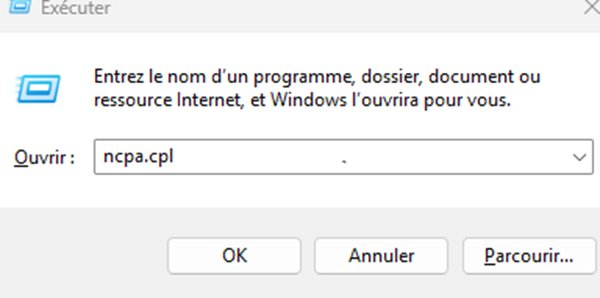
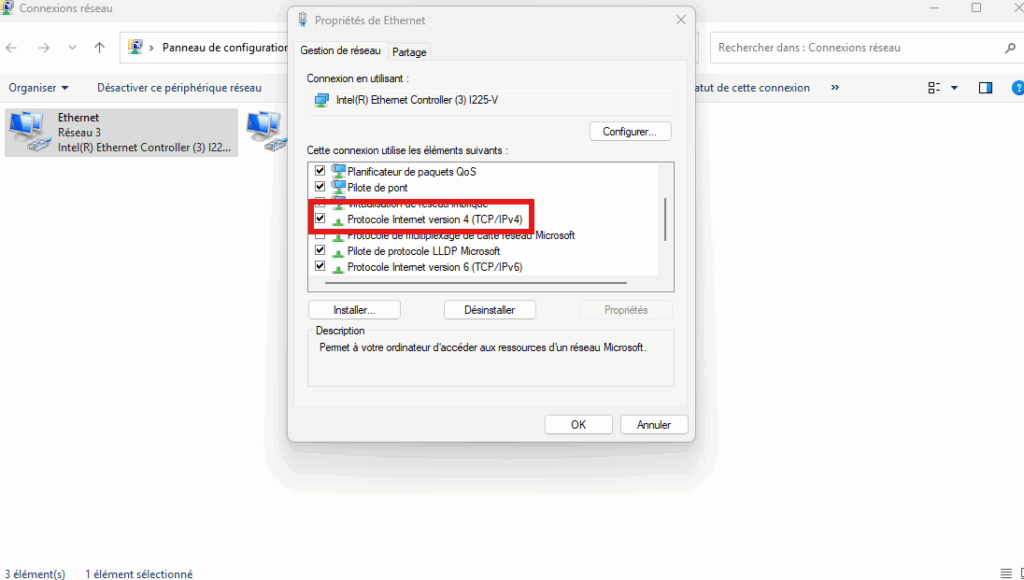
Ensuite nous pouvons passer à l’installation. Créer un nouveau domaine dans une nouvelle forêt Aller dans Gérer, puis lancer une installation basée sur un rôle ou une fonctionnalité.
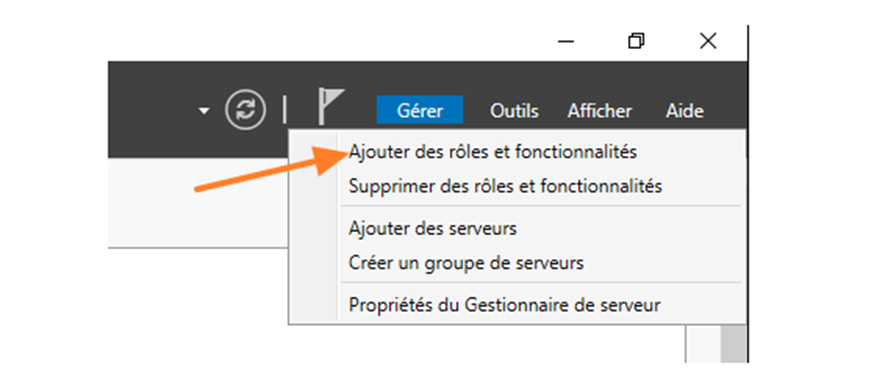
À présent, il faut sélectionner le rôle approprié, en l’occurrence « Services de domaine Active Directory (AD DS) ».
L’assistant vous informe des différentes fonctionnalités nécessaires au bon fonctionnement d’AD DS : il convient de les ajouter.
Ajouter des fonctionnalités si nécessaire.
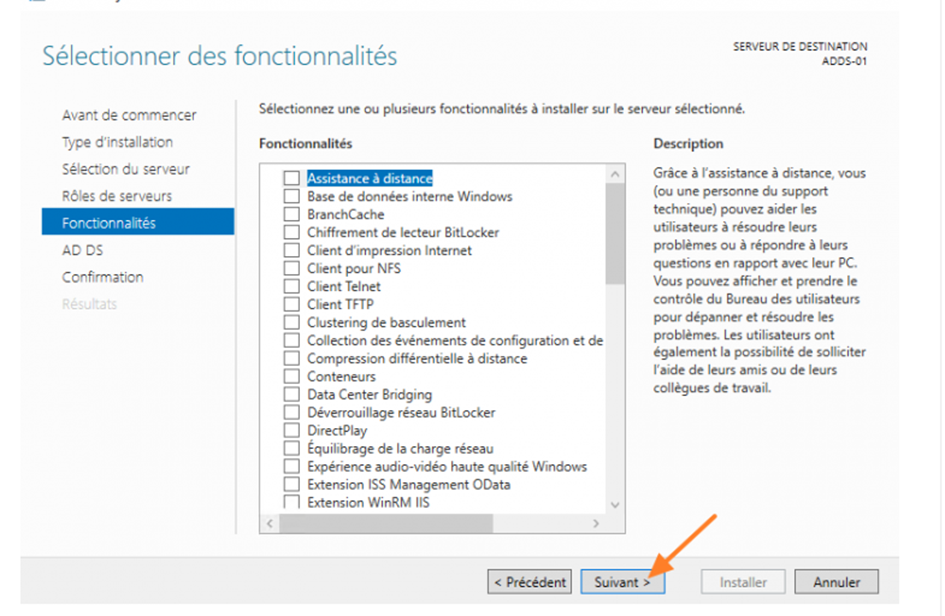
Ensuite, un message d’information et des conseils de Microsoft concernant AD DS s’affichent, ainsi qu’une proposition de synchronisation avec le cloud.
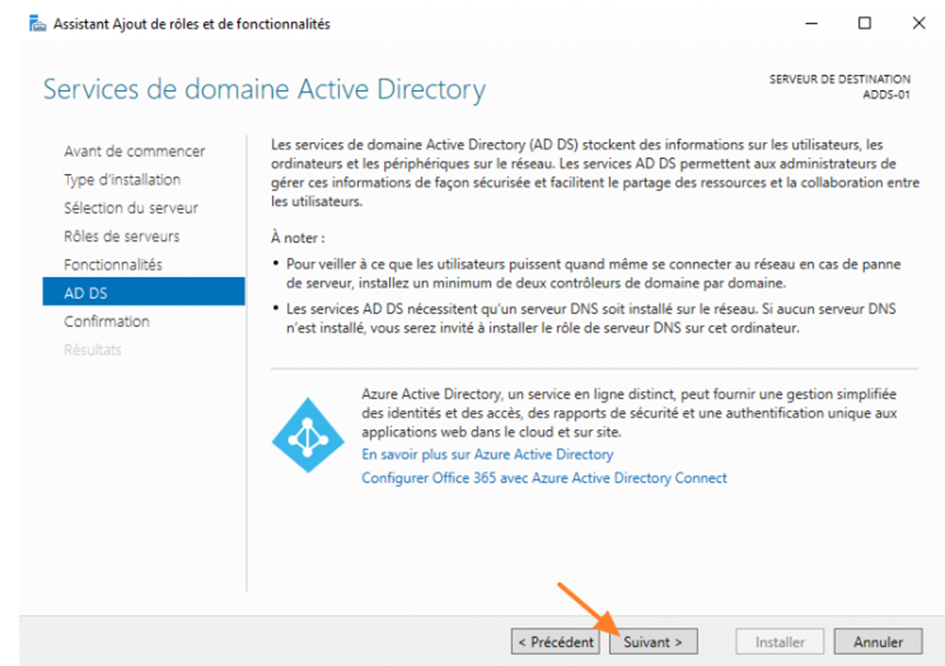
Ensuite, confirmez l’installation, puis fermez l’assistant une fois l’installation terminée.
Vous pouvez retrouver l’ensemble des commandes PowerShell correspondant à la configuration effectuée à la fin du processus, dans l’onglet récapitulatif.
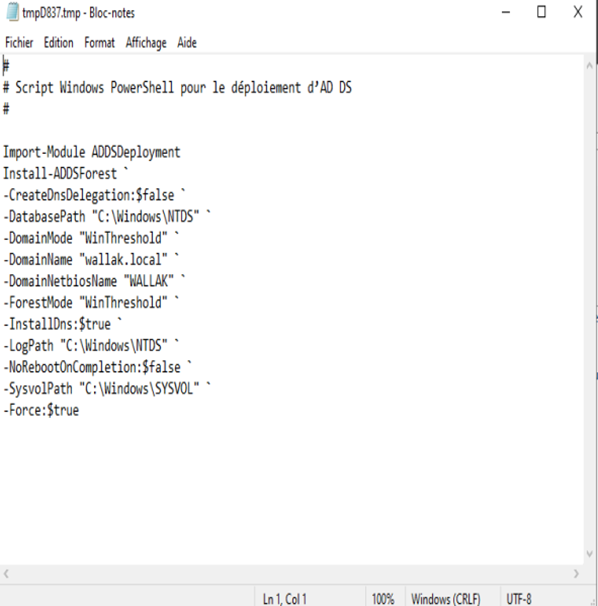
Il est maintenant temps de configurer le domaine. Sélectionner le drapeau en haut à droite comme ci-dessous.
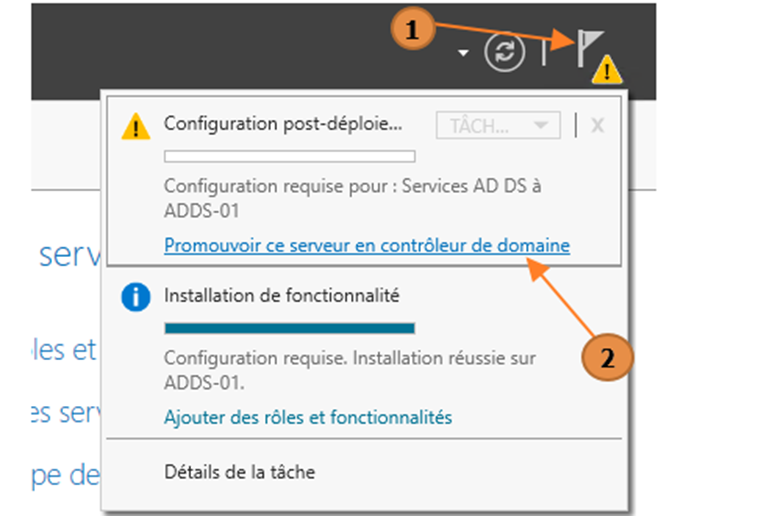
Comme il s’agit de la création d’un nouveau domaine dans une nouvelle forêt, il faut sélectionner « Ajouter une nouvelle forêt » et définir un nom de domaine racine.
- Si ce serveur est destiné à accéder à Internet via des adresses IP publiques ou une intégration dans Azure, il est recommandé d’utiliser un nom de domaine réel et enregistré publiquement, compatible avec les DNS publics (par exemple :
entreprise.com). - En revanche, si le domaine est strictement réservé à un usage interne (dans un réseau local d’entreprise sans services cloud), un nom de domaine simple en .local est généralement le meilleur choix.
Exemple :entreprise.local
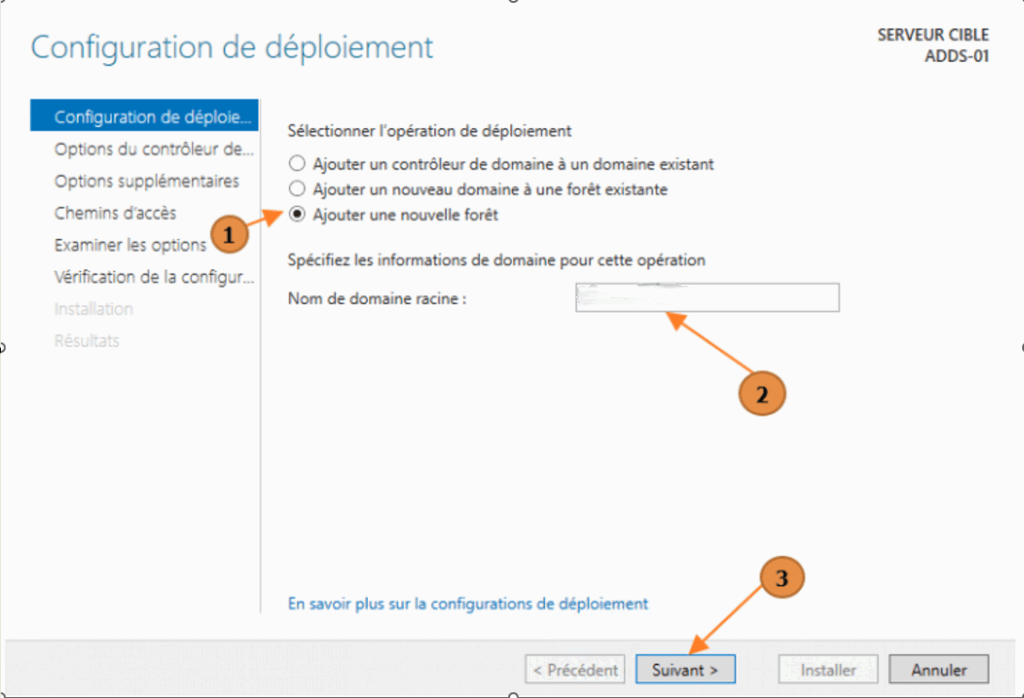
Définissez ce serveur comme contrôleur de domaine, serveur DNS et Catalogue global.
Ensuite, indiquez un mot de passe pour le mode de restauration des services d’annuaire (DSRM).
Catalogue global :
Le Catalogue global est une base de données partielle qui contient une copie de tous les objets de tous les domaines de la forêt Active Directory, mais uniquement avec un sous-ensemble de leurs attributs.
Utilité :
Le Catalogue global permet :
- d’améliorer l’efficacité des recherches dans l’annuaire à travers toute la forêt ;
- de faciliter l’authentification des utilisateurs issus d’autres domaines ;
- de fournir un accès rapide aux informations essentielles sur les objets (utilisateurs, groupes, ressources).
Il est activé par défaut sur le premier contrôleur de domaine installé dans une forêt.
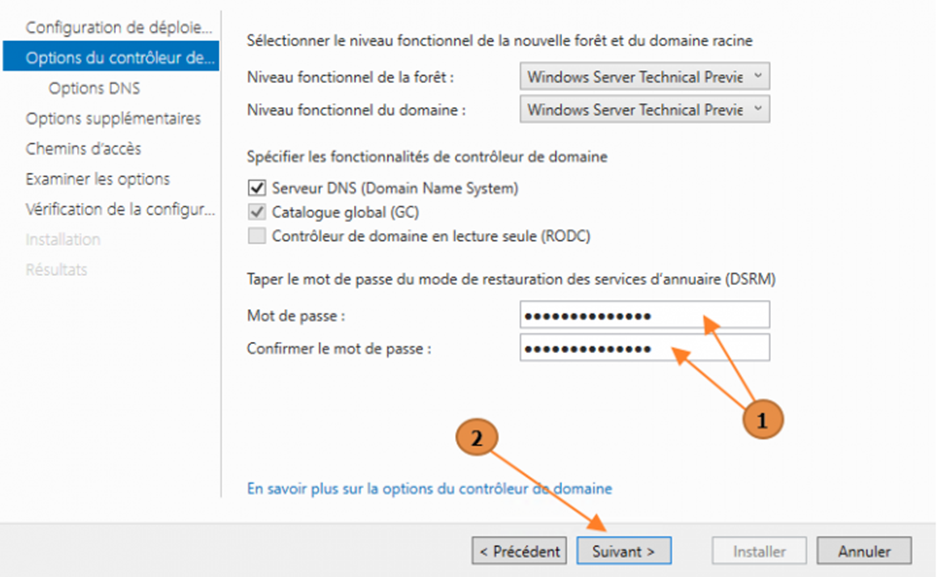
Comme il s’agit d’un nouveau serveur DNS pour une nouvelle zone, ne vous inquiétez pas si un message d’avertissement s’affiche, vous pouvez poursuivre l’installation normalement.
Indiquer un nom NetBIOS :
Le NetBIOS (Network Basic Input/Output System) est une ancienne interface de programmation qui permettait la communication entre ordinateurs sur un réseau local (LAN).
Bien qu’il soit aujourd’hui peu utilisé, notamment dans les environnements modernes, il reste une exigence structurelle pour le bon fonctionnement d’Active Directory.
Il est recommandé de choisir un nom court, simple et représentatif du domaine, généralement en lien avec le nom de domaine racine.
Par exemple, pour le domaine entreprise.local, un nom NetBIOS tel que ENTREPRISE conviendrait.
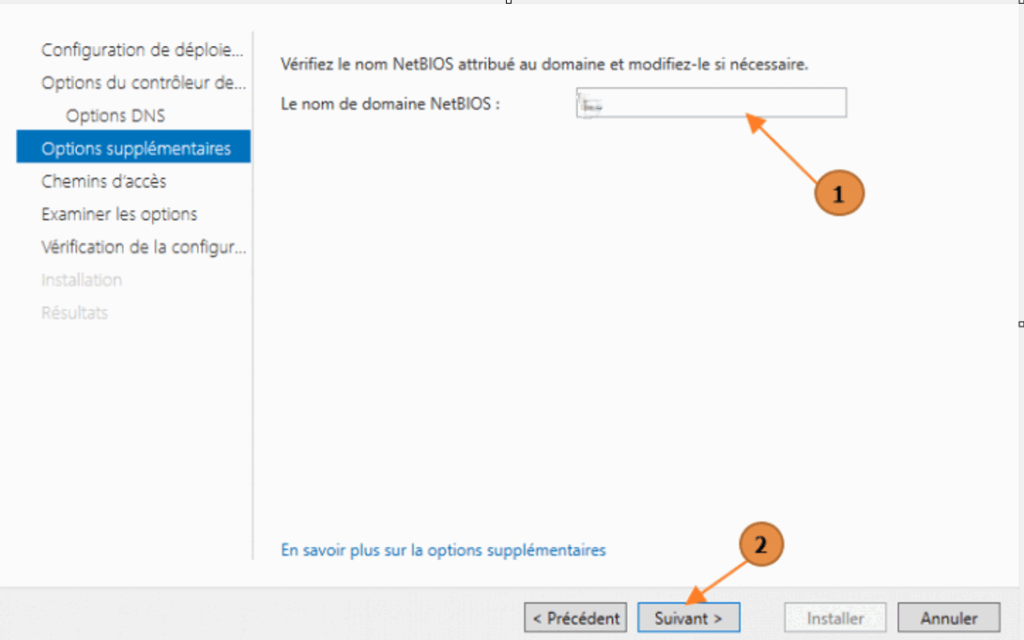
Laissez les chemins d’installation par défaut, puis poursuivez.
- NTDS.dit : il s’agit de la base de données principale d’Active Directory, qui stocke toutes les informations relatives aux objets du domaine (utilisateurs, groupes, ordinateurs, etc.).
- Fichiers journaux (.log) : ces fichiers enregistrent les transactions effectuées dans la base de données afin de garantir sa récupération en cas de panne ou d’interruption.
- SYSVOL : c’est un dossier partagé sur tous les contrôleurs de domaine. Il contient notamment les scripts de connexion et les stratégies de groupe (GPO) qui sont appliqués aux utilisateurs et ordinateurs du domaine.
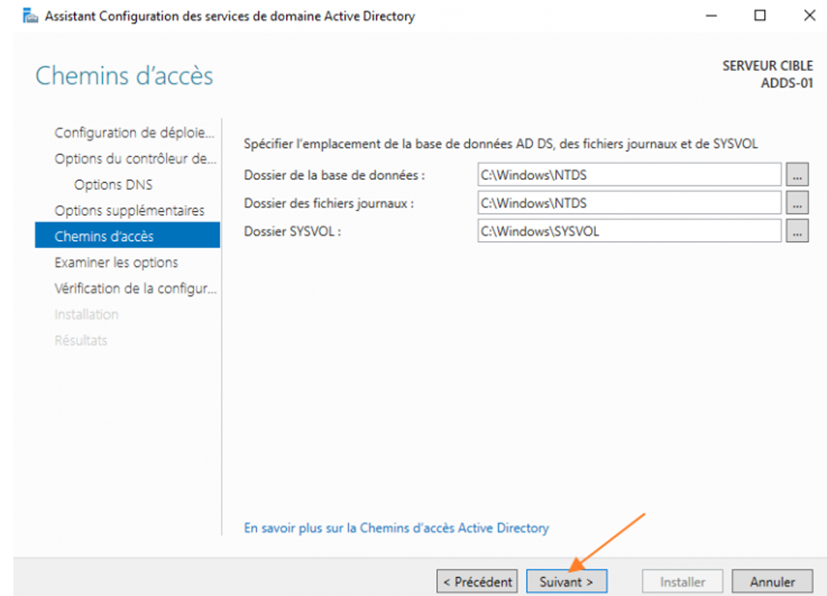
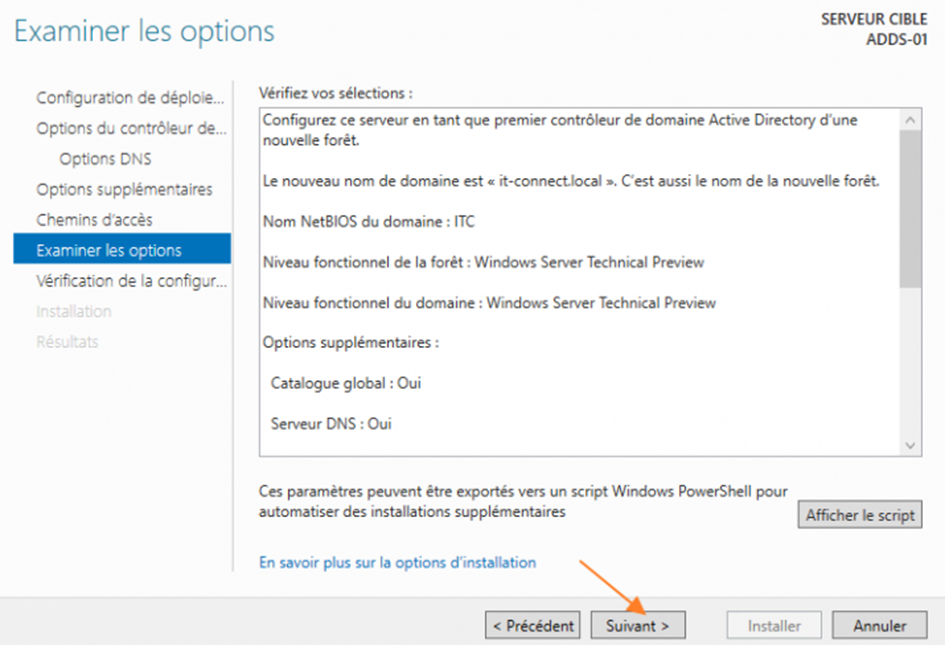
Terminez en cliquant sur « Installer » pour lancer la création du domaine et la configuration du contrôleur de domaine (DC).
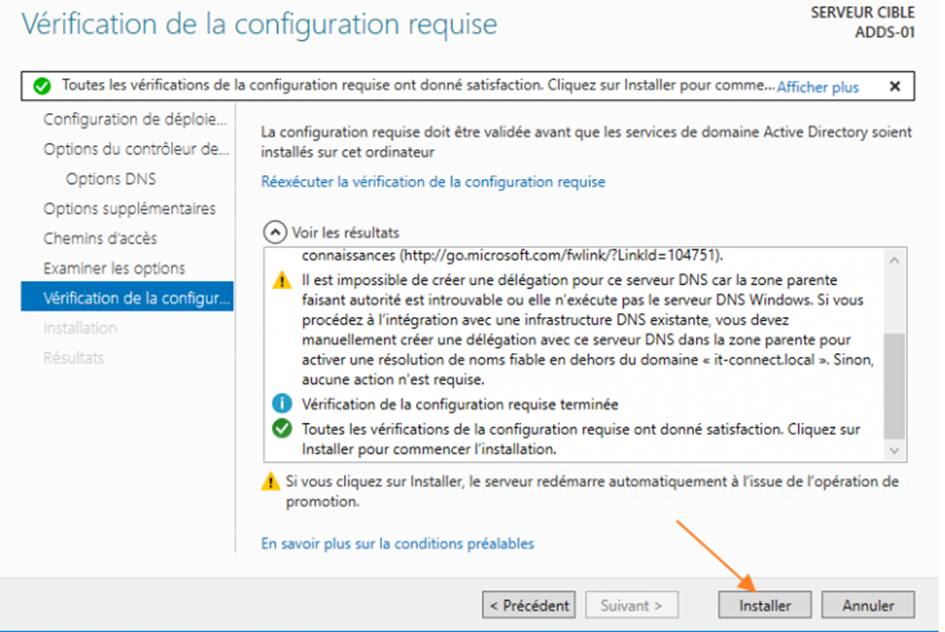
Une fois l’installation terminée et le serveur redémarré, vous pouvez commencer à utiliser votre domaine Active Directory.
Les outils principaux pour la gestion des objets de l’annuaire sont :
- « Utilisateurs et ordinateurs Active Directory » (ADUC) : permet de gérer les utilisateurs, groupes, ordinateurs, unités d’organisation, etc.
- « Centre d’administration Active Directory » (ADAC) : offre une interface plus moderne et centralisée pour la gestion avancée d’Active Directory.
Ces consoles vous permettent de créer, modifier et organiser les objets présents dans votre domaine.
Serveur DNS :
Lors de la création du domaine Active Directory, un serveur DNS est automatiquement installé avec une zone de recherche directe correspondant au nom du domaine.
Cependant, aucune zone de recherche inversée n’est créée par défaut.
👉 Il est recommandé de créer une zone de recherche inversée pour chacun de vos sous-réseaux, car cela facilite considérablement le dépannage (troubleshooting) en permettant de résoudre les adresses IP en noms d’hôtes.
Troubleshooting :
Le troubleshooting (ou dépannage en français) est un processus systématique utilisé pour identifier, analyser et résoudre les problèmes dans un système, un réseau ou un logiciel.
C’est une étape cruciale pour rétablir un fonctionnement normal en cas de panne ou de dysfonctionnement.
Votre serveur AD DS est prêt à être utilisé !